Рабочий стол и "Элементы рабочего стола"
Если предыдущая вкладка предоставляла только установку темы, то вкладка рабочий стол предполагает только выбор Фонового рисунка, служащего скатертью. Выберите понравившийся вам рисунок из предлагаемого списка или загрузите свой собственный (кнопка Обзор) и щелкните на кнопке Применить. Рабочий стол тут же облачится в новую скатерть.
Основные настройки Рабочего столаупрятаны под кнопку Настройка рабочего стола (рис. 5.19, слева). После щелчка на этой кнопке откроется окно Элементы рабочего стола, которое содержит массу полезных настроек. Насчет «массы» немного преувеличено, но есть в этом окне и изюминка.
Первая же группа предложит вам то, чего так не хватало при первом знакомстве с операционной системой. Именно группа Значки рабочего стола помогает превратить рабочий стол в Рабочий стол, а не в подставку для мусорной Корзины.
Включение, как минимум, значков Мой компьютер и Мои документы облегчит вам обращение с системой. Если понадобятся Internet Explorer и Сетевое окружение, то вы теперь точно знаете, где их искать.
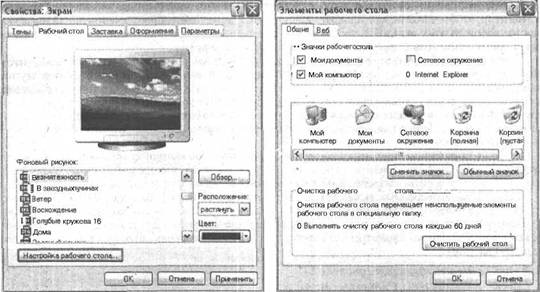
Рис. 5.19. Настройка картинок и пиктограмм
В нижней части окна расположены те настройки, которые в более ранних операционных системах были на вкладке Эффекты. Например, в области стандартных системных значков вы можете установить Обычный значок или Сменить значок на что-нибудь экзотическое. Эта область (рис. 5.19, справа) позволяет изменять значки, используемые для Моего компьютера, Моих документов, Сетевого окружения и мусорной Корзины.
И последнее, что предлагает операционная система в этом окне — Очистка рабочего стола. Выполняя эту функцию, система будет отслеживать на рабочем столе ярлыки, не используемые в течение определенного времени, и по его прошествии предлагать удалить неиспользуемые элементы рабочего стола в отдельную папку. На этом настройки внешнего вида рабочего стола заканчиваются.
 Оглавление
Оглавление